创新互联Bootstrap教程:Bootstrap按钮
Bootstrap 按钮
本章将通过实例讲解如何使用 Bootstrap 按钮。任何带有 class .btn 的元素都会继承圆角灰色按钮的默认外观。但是 Bootstrap 提供了一些选项来定义按钮的样式,具体如下表所示:
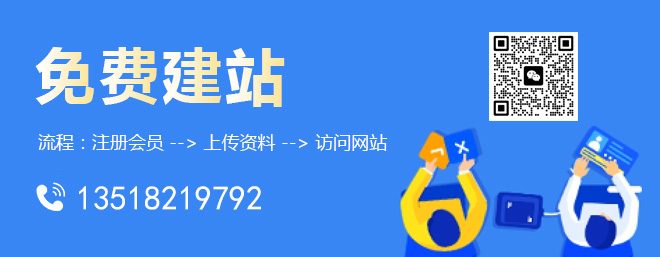
创新互联专业为企业提供青河网站建设、青河做网站、青河网站设计、青河网站制作等企业网站建设、网页设计与制作、青河企业网站模板建站服务,十多年青河做网站经验,不只是建网站,更提供有价值的思路和整体网络服务。
以下样式可用于,
| 类 | 描述 | 实例 |
|---|---|---|
| .btn | 为按钮添加基本样式 | 尝试一下 |
| .btn-default | 默认/标准按钮 | 尝试一下 |
| .btn-primary | 原始按钮样式(未被操作) | 尝试一下 |
| .btn-success | 表示成功的动作 | 尝试一下 |
| .btn-info | 该样式可用于要弹出信息的按钮 | 尝试一下 |
| .btn-warning | 表示需要谨慎操作的按钮 | 尝试一下 |
| .btn-danger | 表示一个危险动作的按钮操作 | 尝试一下 |
| .btn-link | 让按钮看起来像个链接 (仍然保留按钮行为) | 尝试一下 |
| .btn-lg | 制作一个大按钮 | 尝试一下 |
| .btn-sm | 制作一个小按钮 | 尝试一下 |
| .btn-xs | 制作一个超小按钮 | 尝试一下 |
| .btn-block | 块级按钮(拉伸至父元素100%的宽度) | 尝试一下 |
| .active | 按钮被点击 | 尝试一下 |
| .disabled | 禁用按钮 | 尝试一下 |
下面的实例演示了上面所有的按钮 class:
实例
<
button
type
=
"
button
"
class
=
"
btn btn-default
"
>
默认按钮
button
>
<
button
type
=
"
button
"
class
=
"
btn btn-primary
"
>
原始按钮
button
>
<
button
type
=
"
button
"
class
=
"
btn btn-success
"
>
成功按钮
button
>
<
button
type
=
"
button
"
class
=
"
btn btn-info
"
>
信息按钮
button
>
<
button
type
=
"
button
"
class
=
"
btn btn-warning
"
>
警告按钮
button
>
<
button
type
=
"
button
"
class
=
"
btn btn-danger
"
>
危险按钮
button
>
<
button
type
=
"
button
"
class
=
"
btn btn-link
"
>
链接按钮
button
>
尝试一下 »
结果如下所示:
按钮大小
下表列出了获得各种大小按钮的 class:
| Class | 描述 |
|---|---|
| .btn-lg | 这会让按钮看起来比较大。 |
| .btn-sm | 这会让按钮看起来比较小。 |
| .btn-xs | 这会让按钮看起来特别小。 |
| .btn-block | 这会创建块级的按钮,会横跨父元素的全部宽度。 |
下面的实例演示了上面所有的按钮 class:
实例
<
p
>
<
button
type
=
"
button
"
class
=
"
btn btn-primary btn-lg
"
>
大的原始按钮
button
>
<
button
type
=
"
button
"
class
=
"
btn btn-default btn-lg
"
>
大的按钮
button
>
p
>
<
p
>
<
button
type
=
"
button
"
class
=
"
btn btn-primary
"
>
默认大小的原始按钮
button
>
<
button
type
=
"
button
"
class
=
"
btn btn-default
"
>
默认大小的按钮
button
>
p
>
<
p
>
<
button
type
=
"
button
"
class
=
"
btn btn-primary btn-sm
"
>
小的原始按钮
button
>
<
button
type
=
"
button
"
class
=
"
btn btn-default btn-sm
"
>
小的按钮
button
>
p
>
<
p
>
<
button
type
=
"
button
"
class
=
"
btn btn-primary btn-xs
"
>
特别小的原始按钮
button
>
<
button
type
=
"
button
"
class
=
"
btn btn-default btn-xs
"
>
特别小的按钮
button
>
p
>
<
p
>
<
button
type
=
"
button
"
class
=
"
btn btn-primary btn-lg btn-block
"
>
块级的原始按钮
button
>
<
button
type
=
"
button
"
class
=
"
btn btn-default btn-lg btn-block
"
>
块级的按钮
button
>
p
>
尝试一下 »
结果如下所示:
按钮状态
Bootstrap 提供了激活、禁用等按钮状态的 class,下面将进行详细讲解。
激活状态
按钮在激活时将呈现为被按压的外观(深色的背景、深色的边框、阴影)。
下表列出了让按钮元素和锚元素呈激活状态的 class:
| 元素 | Class |
|---|---|
| 按钮元素 | 添加 .active class 来显示它是激活的。 |
| 锚元素 | 添加 .active class 到 按钮来显示它是激活的。 |
下面的实例演示了这点:
实例
<
p
>
<
button
type
=
"
button
"
class
=
"
btn btn-default btn-lg
"
>
默认按钮
button
>
<
button
type
=
"
button
"
class
=
"
btn btn-default btn-lg active
"
>
激活按钮
button
>
p
>
<
p
>
<
button
type
=
"
button
"
class
=
"
btn btn-primary btn-lg
"
>
原始按钮
button
>
<
button
type
=
"
button
"
class
=
"
btn btn-primary btn-lg active
"
>
激活的原始按钮
button
>
p
>
尝试一下 »
结果如下所示:
禁用状态
当您禁用一个按钮时,它的颜色会变淡 50%,并失去渐变。
下表列出了让按钮元素和锚元素呈禁用状态的 class:
| 元素 | Class |
|---|---|
| 按钮元素 | 添加 disabled 属性 到 |
| 锚元素 | 添加 disabled class 到 按钮。 |
下面的实例演示了这点:
实例
<
p
>
<
button
type
=
"
button
"
class
=
"
btn btn-default btn-lg
"
>
默认按钮
button
>
<
button
type
=
"
button
"
class
=
"
btn btn-default btn-lg
"
disabled
=
"
disabled
"
>
禁用按钮
button
>
p
>
<
p
>
<
button
type
=
"
button
"
class
=
"
btn btn-primary btn-lg
"
>
原始按钮
button
>
<
button
type
=
"
button
"
class
=
"
btn btn-primary btn-lg
"
disabled
=
"
disabled
"
>
禁用的原始按钮
button
>
p
>
<
p
>
<
a
href
=
"
#
"
class
=
"
btn btn-default btn-lg
"
role
=
"
button
"
>
链接
a
>
<
a
href
=
"
#
"
class
=
"
btn btn-default btn-lg disabled
"
role
=
"
button
"
>
禁用链接
a
>
p
>
<
p
>
<
a
href
=
"
#
"
class
=
"
btn btn-primary btn-lg
"
role
=
"
button
"
>
原始链接
a
>
<
a
href
=
"
#
"
class
=
"
btn btn-primary btn-lg disabled
"
role
=
"
button
"
>
禁用的原始链接
a
>
p
>
尝试一下 »
结果如下所示:
按钮标签
您可以在 、
下面的实例演示了这点:
实例
<
a
class
=
"
btn btn-default
"
href
=
"
#
"
role
=
"
button
"
>
链接
a
>
<
button
class
=
"
btn btn-default
"
type
=
"
submit
"
>
按钮
button
>
<
input
class
=
"
btn btn-default
"
type
=
"
button
"
value
=
"
输入
"
>
<
input
class
=
"
btn btn-default
"
type
=
"
submit
"
value
=
"
提交
"
>
尝试一下 »
结果如下所示:
按钮组
在 div 中直接使用 .btn-group 可以创建按钮组:
实例
<
div
class
=
"
btn-group
"
>
<
button
type
=
"
button
"
class
=
"
btn btn-primary
"
>
Apple
button
>
<
button
type
=
"
button
"
class
=
"
btn btn-primary
"
>
Samsung
button
>
<
button
type
=
"
button
"
class
=
"
btn btn-primary
"
>
Sony
button
>
div
>
尝试一下 »
使用 .btn-group-lg|sm|xs 来控制按钮组的大小:
实例
<
div
class
=
"
btn-group btn-group-lg
"
>
<
button
type
=
"
button
"
class
=
"
btn btn-primary
"
>
Apple
button
>
<
button
type
=
"
button
"
class
=
"
btn btn-primary
"
>
Samsung
button
>
<
button
type
=
"
button
"
class
=
"
btn btn-primary
"
>
Sony
button
>
div
>
尝试一下 »
如果要设置垂直方向的按钮可以通过 .btn-group-vertical 类来设置:
实例
<
div
class
=
"
btn-group-vertical
"
>
<
button
type
=
"
button
"
class
=
"
btn btn-primary
"
>
Apple
button
>
<
button
type
=
"
button
"
class
=
"
btn btn-primary
"
>
Samsung
button
>
<
button
type
=
"
button
"
class
=
"
btn btn-primary
"
>
Sony
button
>
div
>
尝试一下 »
自适应大小的按钮组
可以通过 .btn-group-justified 类来设置自适应大小的按钮组。
以下实例使用 a 标签来展示:
实例
<
div
class
=
"
btn-group btn-group-justified
"
>
<
a
href
=
"
#
"
class
=
"
btn btn-primary
"
>
Apple
a
>
<
a
href
=
"
#
"
class
=
"
btn btn-primary
"
>
Samsung
a
>
<
a
href
=
"
#
"
class
=
"
btn btn-primary
"
>
Sony
a
>
div
>
尝试一下 »
注意: 如果是 .btn-group 类来包裹:
实例
<
div
class
=
"
btn-group btn-group-justified
"
>
<
div
class
=
"
btn-group
"
>
<
button
type
=
"
button
"
class
=
"
btn btn-primary
"
>
Apple
button
>
div
>
<
div
class
=
"
btn-group
"
>
<
button
type
=
"
button
"
class
=
"
btn btn-primary
"
>
Samsung
button
>
div
>
<
div
class
=
"
btn-group
"
>
<
button
type
=
"
button
"
class
=
"
btn btn-primary
"
>
Sony
button
>
div
>
div
>
尝试一下 »
内嵌下拉菜单的按钮组
按钮组内嵌的按钮可以设置下拉菜单,如下实例:
实例
<
div
class
=
"
btn-group
"
>
<
button
type
=
"
button
"
class
=
"
btn btn-primary
"
>
Apple
button
>
<
button
type
=
"
button
"
class
=
"
btn btn-primary
"
>
Samsung
button
>
<
div
class
=
"
btn-group
"
>
<
button
type
=
"
button
"
class
=
"
btn btn-primary dropdown-toggle
"
data-toggle
=
"
dropdown
"
>
Sony
<
span
class
=
"
caret
"
>
span
>
button
>
<
ul
class
=
"
dropdown-menu
"
role
=
"
menu
"
>
<
li
>
<
a
href
=
"
#
"
>
Tablet
a
>
li
>
<
li
>
<
a
href
=
"
#
"
>
Smartphone
a
>
li
>
ul
>
div
>
div
>
尝试一下 »
分割按钮
实例
<
div
class
=
"
btn-group
"
>
<
button
type
=
"
button
"
class
=
"
btn btn-primary
"
>
Sony
button
>
<
button
type
=
"
button
"
class
=
"
btn btn-primary dropdown-toggle
"
data-toggle
=
"
dropdown
"
>
<
span
class
=
"
caret
"
>
span
>
button
>
<
ul
class
=
"
dropdown-menu
"
role
=
"
menu
"
>
<
li
>
<
a
href
=
"
#
"
>
Tablet
a
>
li
>
<
li
>
<
a
href
=
"
#
"
>
Smartphone
a
>
li
>
ul
>
div
>
尝试一下 »
当前题目:创新互联Bootstrap教程:Bootstrap按钮
URL链接:http://www.gawzjz.com/qtweb/news31/166081.html
网站建设、网络推广公司-创新互联,是专注品牌与效果的网站制作,网络营销seo公司;服务项目有等
声明:本网站发布的内容(图片、视频和文字)以用户投稿、用户转载内容为主,如果涉及侵权请尽快告知,我们将会在第一时间删除。文章观点不代表本网站立场,如需处理请联系客服。电话:028-86922220;邮箱:631063699@qq.com。内容未经允许不得转载,或转载时需注明来源: 创新互联
- 在网上如何保护自己免受黑客攻击
- 虚拟主机,附详细介绍
- html中如何让表格文字竖直居中
- 利用云计算技术,打造高效云端办公空间
- 2024年5月8号是星期几?(chmod400windows)
- 七种云市场趋势及其对IT的影响
- centos查看ip(centos7如何手动配置IP地址)
- Redis遭遇锁之苦(redis获取不到锁)
- c语言中怎么求补码
- SQL数据库创建流程详解(创建sql数据库的步骤)
- 创新互联Python教程:python中如何读入数据
- React 性能优化技巧总结
- 水星mw315r无线路由器设置,没有电脑怎么设置水星mw315r路由器
- 怎样在域名中添加子域名?(如何注册子域名)
- 备案注销要多久?(备案注销要多久时间)